Việc liên kết Google Analytics với Google Ads, bao gồm cả tài sản phụ và tài sản tổng hợp, mang lại lợi ích lớn cho chiến dịch quảng cáo của bạn. Bằng cách tích hợp, bạn sẽ khai thác được những tính năng nâng cao, giúp theo dõi toàn bộ hành trình của khách hàng trên trang web hoặc ứng dụng của bạn. Từ việc tương tác ban đầu, như nhấp vào quảng cáo, đến hoàn thành các hành động quan trọng, như mua hàng hoặc xem toàn bộ nội dung, mỗi bước đều được ghi nhận chi tiết. Điều này cực kỳ quan trọng cho các doanh nghiệp hoặc cá nhân đang triển khai chiến dịch quảng cáo.
Để hiểu rõ hơn về quy trình liên kết giữa Google Ads và Google Analytics, hãy cùng 1UPGoogleAds theo dõi bài viết dưới đây.
Chú ý: Khi chuyển từ Universal Analytics sang Google Analytics 4 và cần cập nhật nhiều liên kết Google Ads, bạn nên sử dụng công cụ nhập tự động thay vì liên kết thủ công.
Lợi ích từ việc liên kết Google Ads và Analytics:
Khi kết nối Google Analytics với Google Ads, bạn mở khả năng chuyển đổi dữ liệu giữa hai nền tảng, mang lại những lợi ích sau:
- Tạo lượt chuyển đổi trên Google Ads từ sự kiện quan trọng trong GA4.
- Theo dõi hiệu suất chuyển đổi trên Google Ads.
- Phân tích hiệu suất quảng cáo và website qua báo cáo Google Ads trong Analytics GA4.
- Đưa mục tiêu Analytics và dữ liệu Giao dịch thương mại điện tử vào Google Ads.
- Đồng bộ hóa lượt chuyển đổi trên nhiều thiết bị với Google Ads thông qua tín hiệu của Google.
- Tích hợp các chỉ số của Analytics như Tỷ lệ thoát, Thời lượng phiên trung bình và Số trang mỗi phiên vào Google Ads.
- Nâng cao hiệu quả chiến dịch tái tiếp thị bằng tính năng Tái tiếp thị và Tái tiếp thị linh động từ Analytics.
- Tái thu hút người dùng dựa vào hành vi của họ trên ứng dụng hoặc website.
- Thu thập dữ liệu chi tiết hơn trong các báo cáo Phễu đa kênh từ Analytics.
Giới hạn khi kết nối Google Analytics 4 (GA4) với Google Ads
Bạn có thể kết nối từng tài sản Google Analytics 4 với tài khoản Google Ads cá nhân hoặc với tài khoản quản lý Google Ads. Mỗi tài sản GA4 cho phép tạo tối đa 400 liên kết. Nếu tài khoản Google Ads của bạn vượt qua giới hạn này, bạn nên xem xét việc tạo một tài khoản quản lý Google Ads và kết nối nó với tài sản Analytics để quản lý hiệu quả. Mỗi liên kết với tài khoản quản lý Google Ads sẽ được tính là một đường liên kết.
Chuẩn bị trước khi liên kết
Để thiết lập liên kết giữa Google Analytics và Google Ads, bạn cần quyền hạn như sau:
- Quyền quản trị trong Google Analytics: Bạn cần là quản trị viên hoặc có quyền chỉnh sửa đối với tài sản bạn muốn liên kết.
- Quyền quản trị trong Google Ads: Tài khoản Google của bạn cần có quyền này.
Nếu liên kết được thực hiện qua tài khoản quản lý Google Ads, mọi tài khoản khách hàng dưới quyền quản lý đều có thể truy cập dữ liệu từ Analytics. Nếu bạn không có các quyền cần thiết, hãy liên hệ với quản trị viên Analytics hoặc Google Ads để được hỗ trợ.
Kiểm tra quyền tài khoản
Sau khi kết nối Google Analytics và Google Ads, bạn cần xác nhận quyền tài khoản đã được cấp đúng chưa. Dưới đây, 1UPGoogleAds hướng dẫn hai phương pháp để kiểm tra:
1.Quyền truy cập Google Ads
Trên nền tảng Google Ads, chọn biểu tượng “Công cụ“.
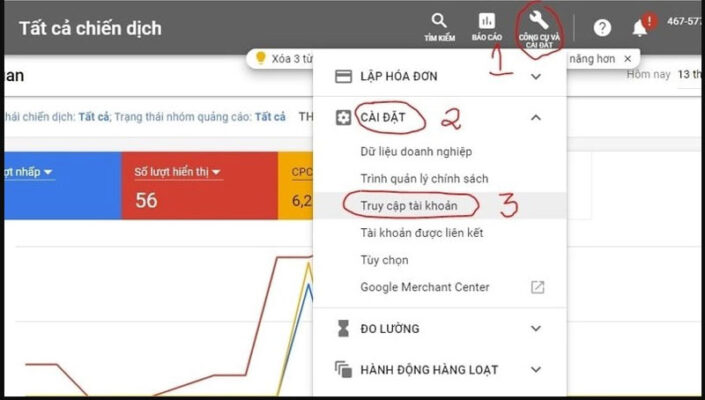
Tiếp theo, trong mục “Thiết lập“, chọn “Truy cập tài khoản“.
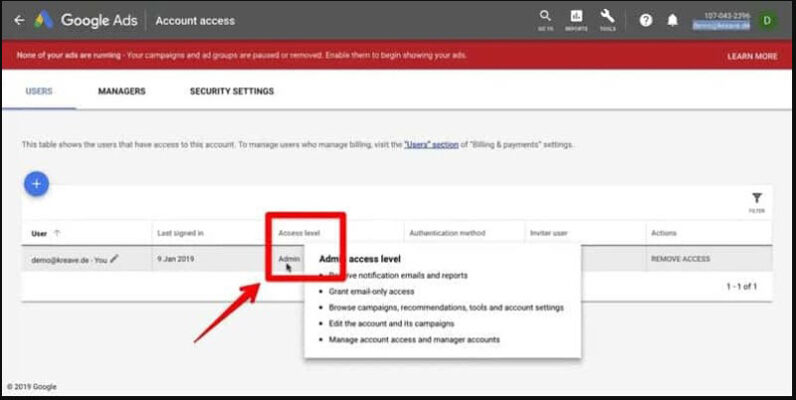
Kiểm tra quyền truy cập của bạn tại “Cấp độ truy cập”. Đảm bảo bạn có quyền “Quản trị viên” với email của mình.
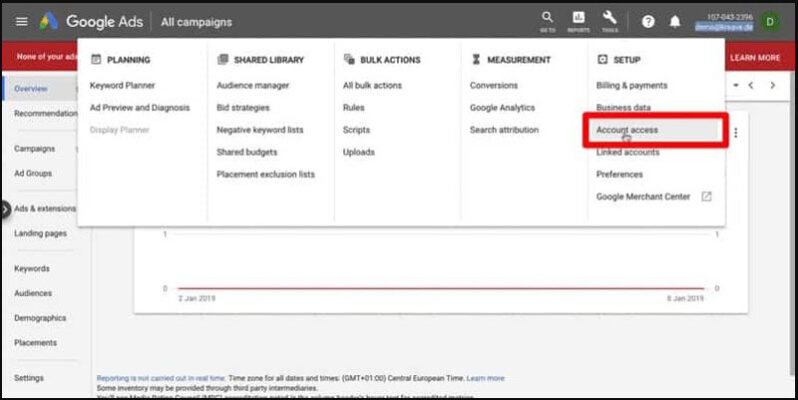
2.Quyền truy cập Google Analytics
Trên Google Analytics, di chuyển đến “Quản trị viên” ở góc dưới bên trái. Trong “Cài đặt thuộc tính”, chọn “Quản lý người dùng”. Bạn cần quyền “Chỉnh sửa” để truy cập tài khoản.
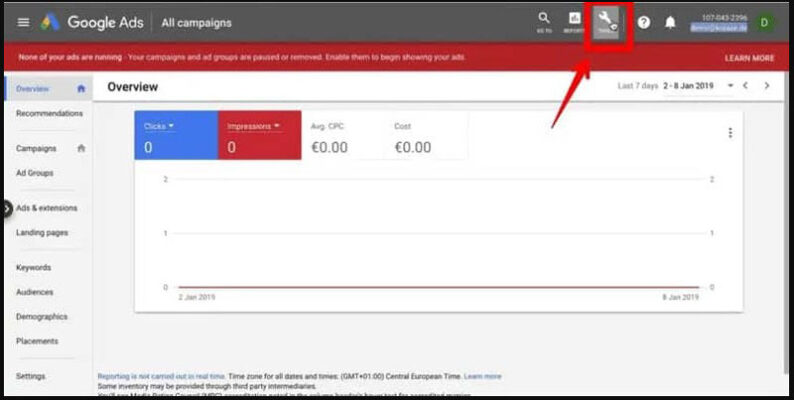
Hướng dẫn liên kết Google Analytics với Google Ads
Hướng dẫn liên kết Google Analytics với Google Ads Bạn có hai phương thức để liên kết Google Analytics và Google Ads:
- Liên kết qua Google Analytics.
- Liên kết qua Google Ads. Dưới đây là các bước đơn giản từ 1UPGOOGLEADS để bạn có thể liên kết thành công hai tài khoản này.
Liên kết qua Google Analytics:
Bước 1: Đăng nhập vào Google Analytics.
Bước 2: Chọn thuộc tính bạn muốn liên kết và nhấp vào mục Quản trị.
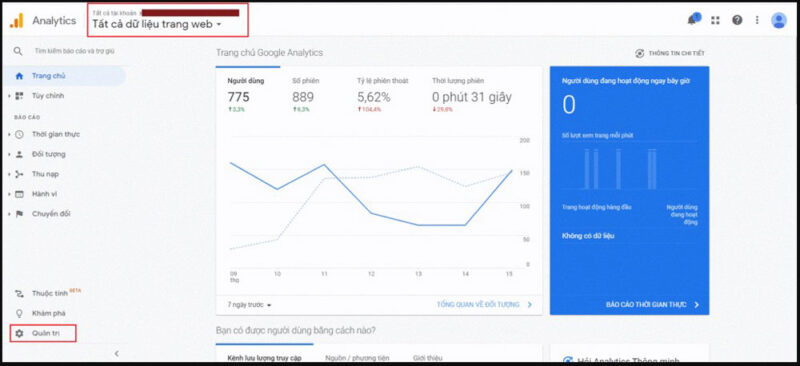
Bước 3: Trong cột Tài sản, mục Liên kết sản phẩm, chọn Liên kết Google Ads.
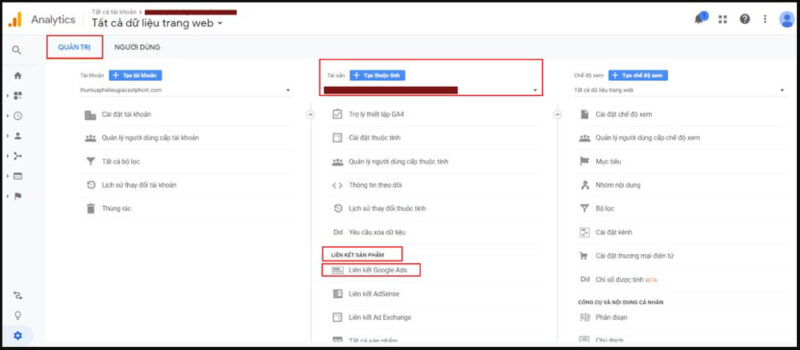
Bước 4: Chọn tài khoản Google Ads bạn muốn liên kết và chọn Tiếp tục.
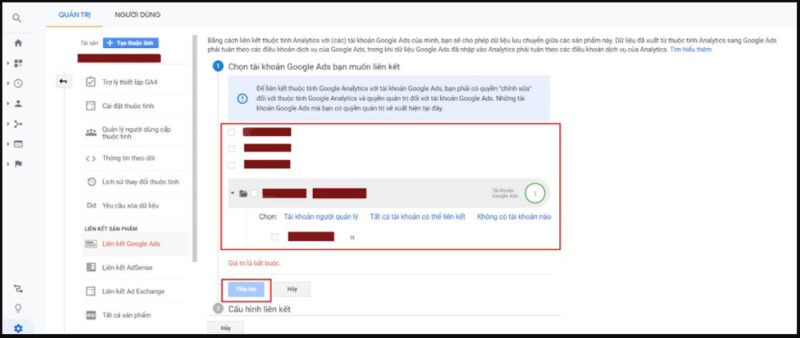
Bước 5: Nhập tiêu đề nhóm liên kết và BẬT trạng thái liên kết cho mỗi chế độ xem trong thuộc tính.
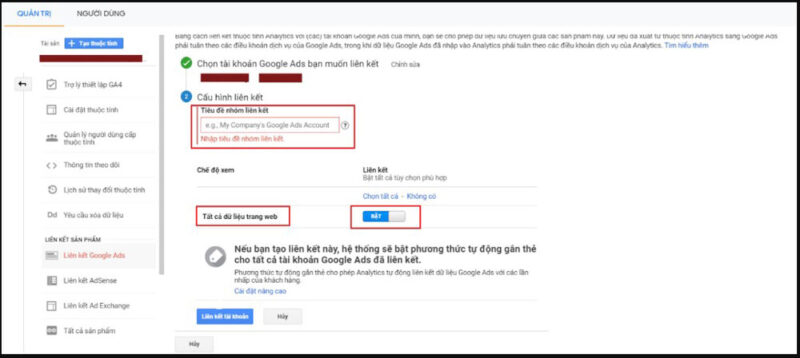
Bước 6: Chọn Cài đặt nâng cao, bật phương thức gắn thẻ tự động cho các tài khoản đã liên kết hoặc giữ nguyên cài đặt gắn thẻ hiện tại.
- Tính năng tự động gắn thẻ cho phép Google Ads chuyển dữ liệu vào Analytics khi có lượt nhấp vào quảng cáo của bạn. Kích hoạt tính năng này, tham số gclid sẽ được thêm vào URL của trang đích mỗi khi có lượt nhấp. Chẳng hạn, nếu trang đích là www.abcdf.com, sau khi nhấp vào quảng cáo, URL sẽ hiển thị là: www.abcdf.com/?gclid=123xyz.
- Nếu giữ tùy chọn cài đặt gắn thẻ mặc định, dữ liệu của bạn sẽ được phân loại như lưu lượng truy cập không trả tiền từ Google cho tới khi bạn thực hiện gắn thẻ cụ thể một cách thủ công. Tùy chọn này chỉ nên áp dụng trong những tình huống đặc thù.
Bước 7: Nhấp vào Liên kết tài khoản và sau đó bấm Xong.
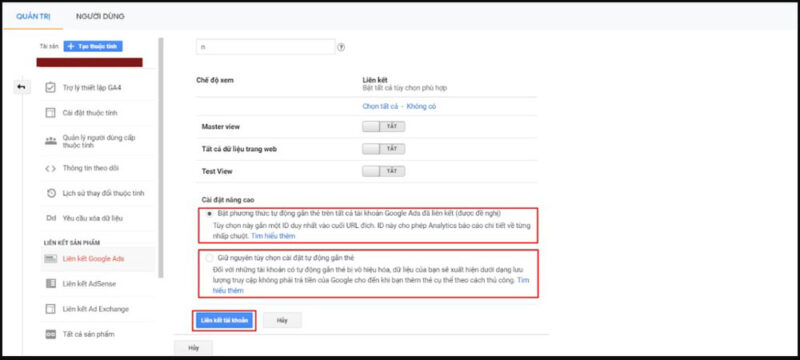
Liên kết qua Google Ads:
Bước 1: Đăng nhập vào Google Ads.
Bước 2: Chọn tài khoản bạn muốn liên kết, nếu là tài khoản MCC.
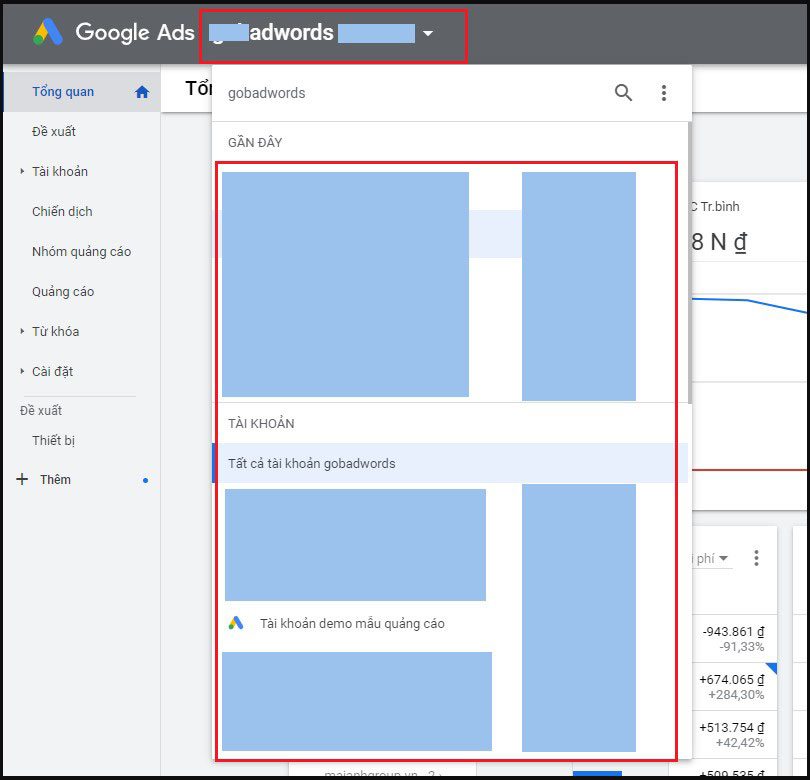
Bước 3: Chọn Công cụ và Cài đặt, sau đó nhấp vào Tài khoản đã liên kết.
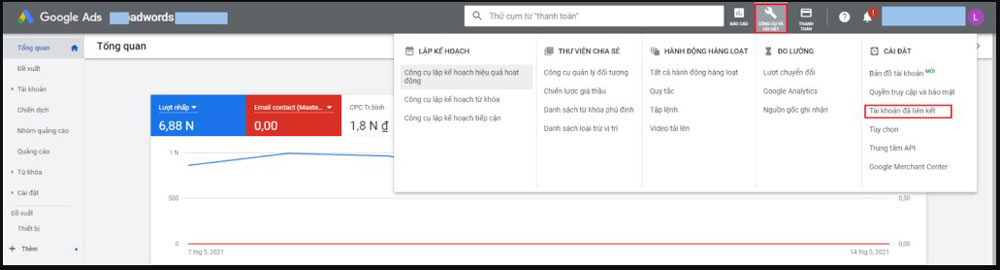
Bước 4: Chọn xem chi tiết trong mục Google Analytics.
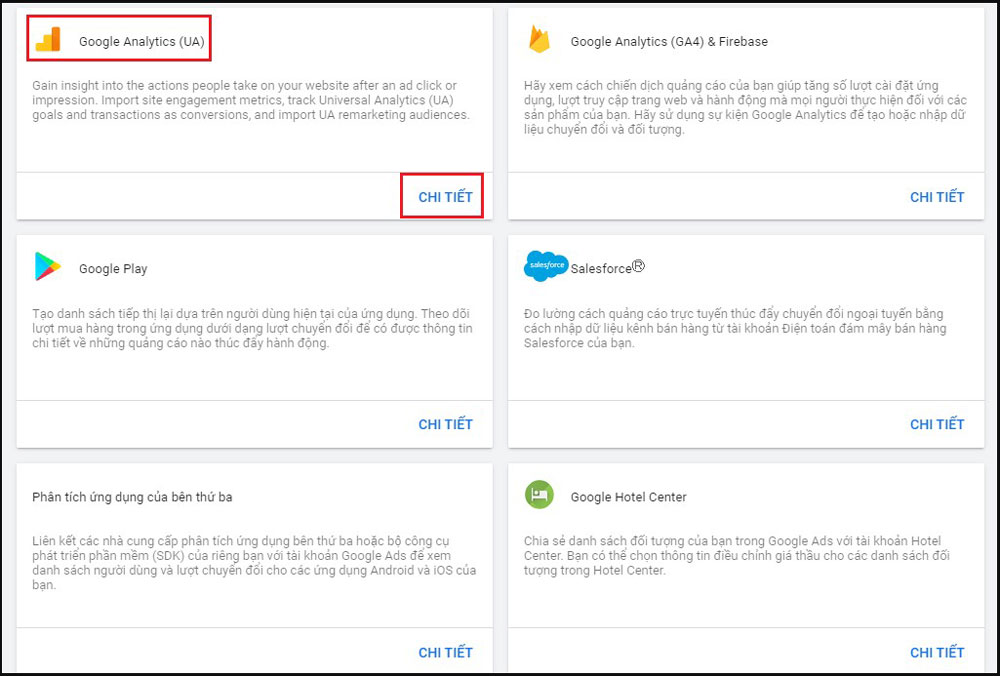
Bước 5: Chọn Thuộc tính Google Analytics bạn muốn liên kết -> Nhấp Liên kết. Sau khi liên kết, cột số lượt xem tại thuộc tính Google Analytics bạn vừa liên kết sẽ xuất hiện biểu tượng Chỉnh sửa -> Nhấp vào biểu tượng Chỉnh sửa.
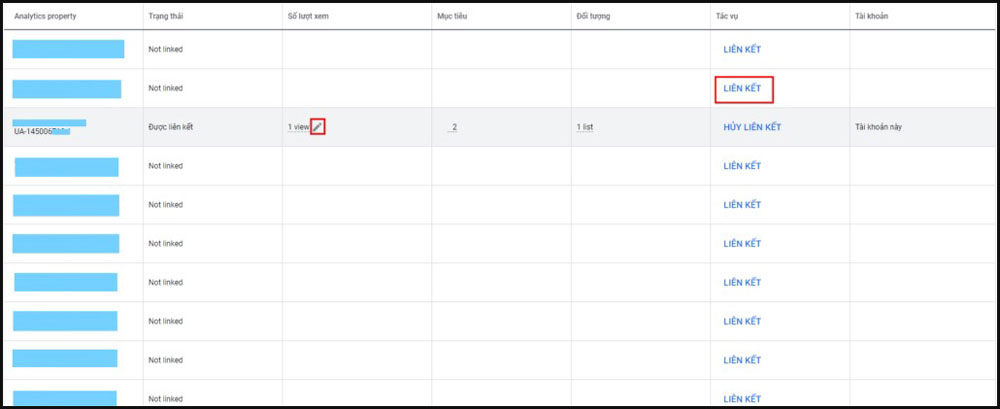
Bước 6: Chuyển sang chế độ Bật 2 mục Liên kết và Import site metrics trong bảng.
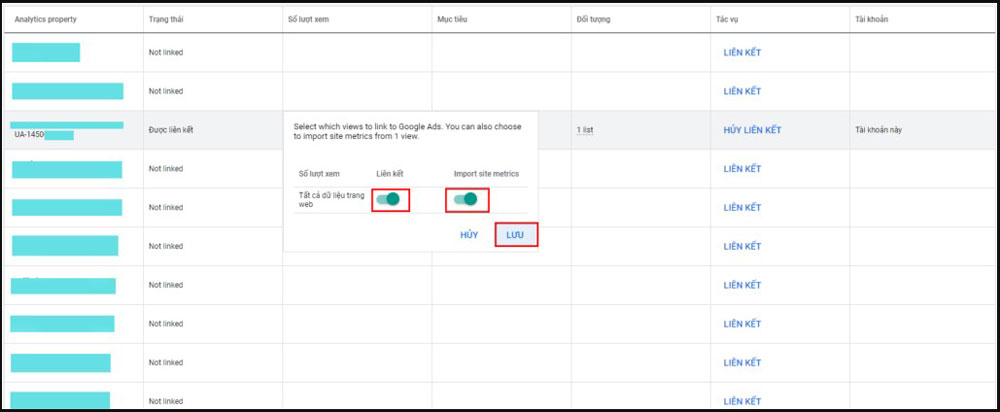
Vậy là bạn liên kết thành công thuộc tính trong Google Analytics và tài khoản Google Ads.
Bạn cũng có thể tham khảo dịch vụ quảng cáo Google Ads để tiết kiệm thời gian, tối ưu chi phí và nâng cao chất lượng chiến dịch quảng cáo của mình.
Hủy Liên Kết Tài Khoản Google Ads và Analytics GA4
Chỉ quản trị viên Google Ads hoặc người dùng với vai trò Người chỉnh sửa trong Analytics mới có quyền hủy các liên kết tài khoản Google Ads.
Khi bạn gỡ bỏ một liên kết, dữ liệu sẽ không còn được truyền giữa tài khoản Google Ads và tài sản Analytics nữa.
Sau khi hủy liên kết, dữ liệu từ Google Ads như số lượt nhấp, hiển thị và chi phí mỗi lần nhấp sẽ không còn hiển thị đầy đủ trong Analytics.
Nếu bạn đã kích hoạt tính năng tự động gắn thẻ, lưu lượng truy cập từ Google Ads sẽ vẫn được ghi nhận trong các báo cáo như là google/cpc hoặc theo các giá trị UTM đã định sẵn.
Những lượt nhấp từ quảng cáo không còn gắn với các kênh có phí của Google.
Dữ liệu cũ như Tên chiến dịch hoặc Mã nhóm quảng cáo vẫn sẽ hiển thị trong Analytics.
Tuy nhiên, mọi dữ liệu mới từ các lượt nhấp sau khi hủy liên kết sẽ được ghi nhận là ‘chưa đặt’ cùng với các chỉ số liên quan của Google Ads cho tất cả các ngày.
Đối tượng tái tiếp thị trong Analytics cũng sẽ không tiếp tục thu thập người dùng mới từ các tài khoản Google Ads đã bị hủy liên kết.
Tổng Kết:
Liên kết Google Analytics với Google Ads mang lại nhiều lợi ích. Kết nối này cho phép bạn giám sát chính xác lưu lượng truy cập và nhắm mục tiêu khách hàng và quảng cáo một cách hiệu quả hơn, giúp tiết kiệm chi phí quảng cáo cho doanh nghiệp. Sau khi liên kết, bạn có thể tạo đối tượng trên Google Ads để nhắm mục tiêu chính xác hơn.
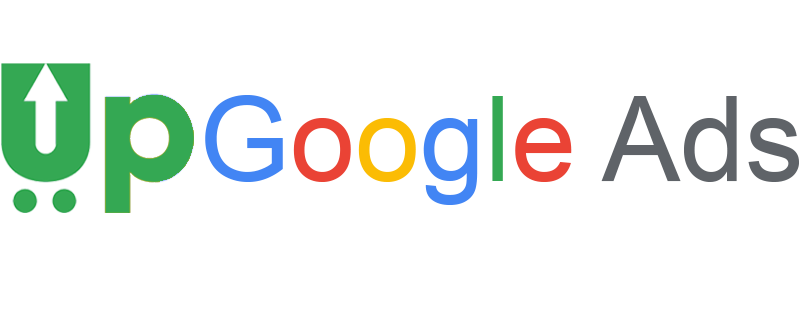
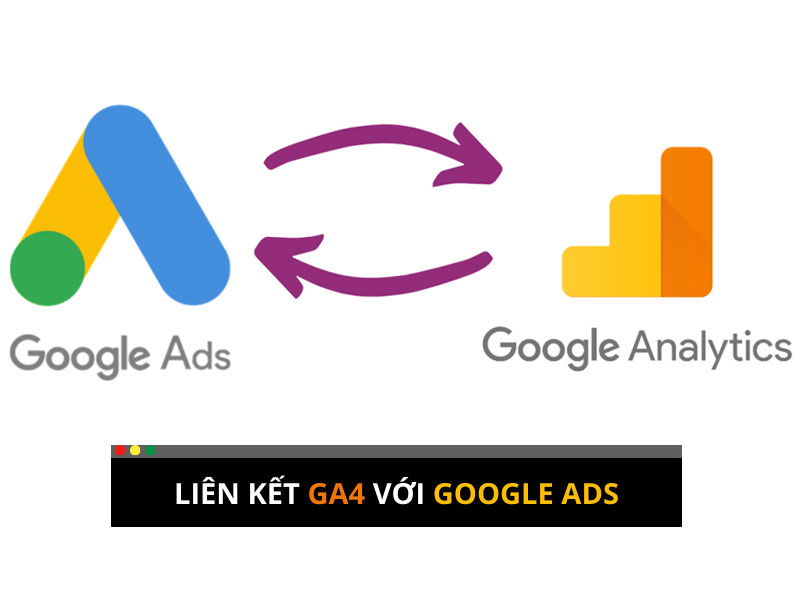
Hãy đăng ký tư vấn Quảng Cáo Google ngay hôm nay!
Đăng ký tư vấn qua thông tin liên hệ, Zalo chat, hoặc Hotline, chọn từ khoá và đặt ngân sách, sau đó viết quảng cáo đầu tiên của bạn và quyết định nơi bạn muốn quảng cáo đó hiển thị.
Chi phí chỉ từ 3.000.000đ/ngày!